
Šī programmatūra saglabās jūsu draiveru darbību un darbību, tādējādi pasargājot jūs no izplatītākajām datoru kļūdām un aparatūras kļūmēm. Pārbaudiet visus draiverus, veicot trīs vienkāršas darbības:
- Lejupielādējiet DriverFix (pārbaudīts lejupielādes fails).
- Klikšķis Sāciet skenēšanu atrast visus problemātiskos draiverus.
- Klikšķis Atjaunināt draiverus lai iegūtu jaunas versijas un izvairītos no sistēmas darbības traucējumiem.
- DriverFix ir lejupielādējis 0 lasītāji šomēnes.
Kā jūs visi zināt, Līmlapiņas ir ērta Windows 10 lietotne. Lietotāji var pievienot paziņotājus darbvirsmai, izmantojot šo lietotni. Tomēr izdzēstie paziņojumi netiek atvērti Atkritne. Tādējādi lietotāji, šķiet, nevar atjaunot izdzēstās piezīmes, ja nepieciešams.
Darbības, lai atgūtu izdzēstās piezīmju lapiņas
1. Atveriet failu StickyNotes.snt operētājsistēmās Windows 10, 8 un 7
Tomēr lietotāji joprojām var atgūt piezīmjdatora darbvirsmas paziņojumus no faila StickyNotes.snt Windows 10 versijās, kas ir vecākas par versiju 1607 (gadadienas atjauninājums). Tas ir fails, kurā tiek glabāts piezīmju saturs lietotnei Sticky Notes operētājsistēmās Windows 8 un 7 un vecākās Win 10 versijās.
Lietotāji šajā failā var atrast izdzēstu piezīmju saturu. Šādi lietotāji var atvērt failu StickyNotes.snt operētājsistēmā Windows 10.
- Noklikšķiniet uz Failu pārlūks uzdevumjoslā.
- Pēc tam noklikšķiniet uz cilnes Skats.
- Atlasiet Slēptās lietas opcija, ja tā vēl nav atlasīta.

- Pēc tam File Explorer ceļa joslā ievadiet “% APPDATA% MicrosoftSticky Notes” un nospiediet Return taustiņu.
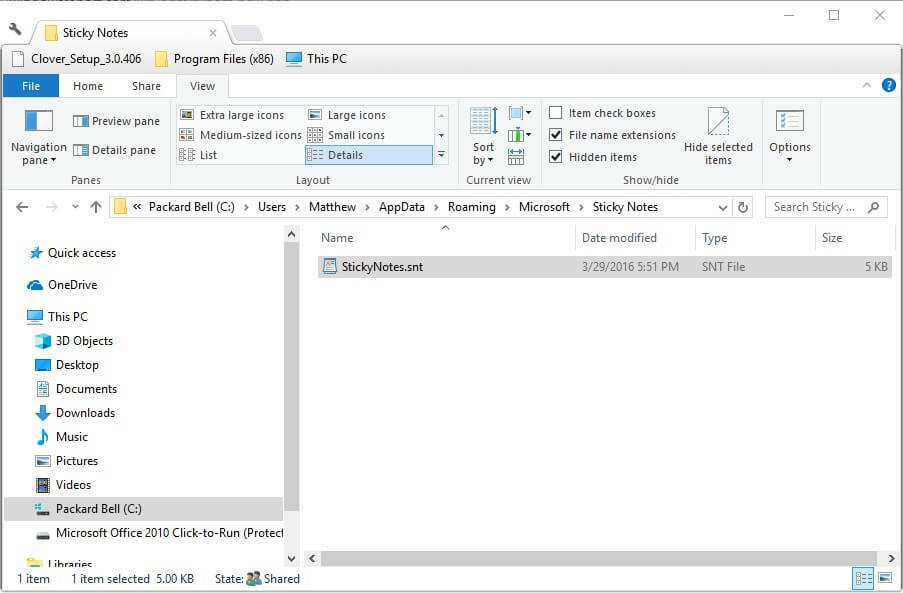
- Ar peles labo pogu noklikšķiniet uz faila StickyNotes.snt un atlasiet Atvērt ar > Izvēlieties citu lietotni lai atvērtu tieši zemāk redzamo logu.
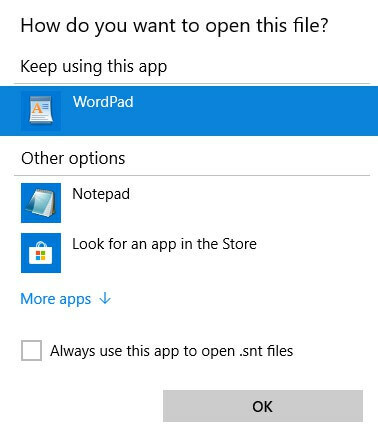
- Atlasiet, lai, ja iespējams, atvērtu failu StickyNotes.snt ar MS Word. Alternatīvi atveriet failu StickyNotes.snt, izmantojot Notepad vai citu vārdu procesoru.
Tad izvēlētajā lietojumprogrammā tiks atvērts fails StickyNotes.snt, kā parādīts tieši zemāk. Failā ir daudz satricināta teksta. Tomēr Sticky Note lietotāji šajā failā var atrast arī faktisko izdzēsto piezīmju tekstu.
Kopējiet faktisko piezīmes tekstu ar karsto taustiņu Ctrl + C, lai jūs varētu to atkal ielīmēt ar lipīgo taustiņu Ctrl + V.
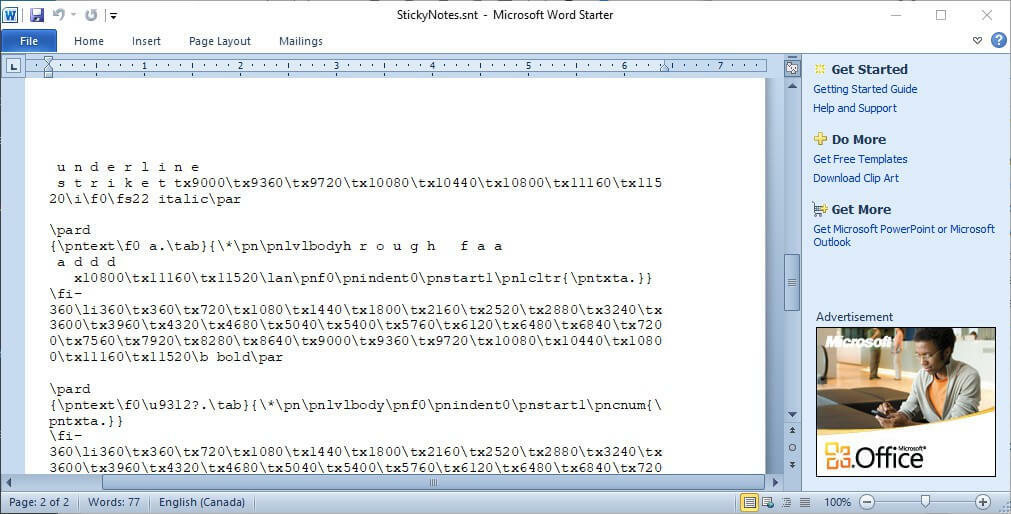
Lietotāji var arī atgūt nesen izdzēstās piezīmju lapiņas vairāk atjauninātās Windows 10 versijās, atverot failu plum.sqlite vietnē:% LocalAppData% Packages Microsoft. MicrosoftStickyNotes_8wekyb3d8bbwe LocalState.
Atveriet šo failu MS Word vai alternatīvā tekstu procesorā, kā parādīts tieši zemāk. Tad dažu izdzēsto piezīmju tekstu var atrast dokumenta apakšdaļā.

- SAISTĪTĀS: Izveidojiet ar paroli aizsargātas piezīmes, izmantojot ZenR Notes
2. Atgūt izdzēstās piezīmju grāmatiņas, izmantojot programmu Outlook
Līmlapiņas tagad sinhronizē piezīmes ar Microsoft kontiem. Līdz ar to lietotāji tagad var atgūt izdzēstās piezīmes, izmantojot programmu Outlook 2016 un Windows 10 Mail, ja vien viņiem ir izveidots sinhronizēts MS konts.
Klikšķis Dzēstie vienumi programmā Outlook 2016 un nospiediet Atjaunot pogu. Pēc tam lietotāji var izvēlēties pārvietot izdzēstās piezīmes atpakaļ uz mapi Piezīmes. Pēc tam piezīmes atkal parādīsies piezīmju lapās.
3. Dublējiet savas piezīmju lapas
Līmlapu lietotāji var arī dublēt savas piezīmes. Tad viņi var atgūt izdzēstās piezīmes ar rezerves kopiju. Šādi lietotāji var dublēt piezīmju krātuvi sistēmā Windows.
- Atveriet failu pārlūku sistēmā Windows.
- Pārlūkojiet uz šīs mapes ceļu:% LocalAppData% Packages Microsoft. MicrosoftStickyNotes_8wekyb3d8bbwe LocalState.
- Operētājsistēmās Windows 8 un 7 (un iepriekšējās Win 10 būvēšanas versijās) lietotājiem Run jāievada “% AppData% MicrosoftSticky Notes” un noklikšķiniet uz labi.

- Pēc tam izvēlieties vai nu failu plum.sqlite Win 10, vai StickyNotes.snt failu iepriekšējās Windows platformās.
- Noklikšķiniet uz Kopēt uz pogu, lai atlasītu mapi, kurā failu kopēt.

- Kad nepieciešams atjaunot izdzēstās piezīmes, lietotāji var vilkt dublējuma plum.sqlite vai StickyNotes.snt mapēs LocalState vai Sticky Notes. Tad tiks atvērts tieši zemāk redzamais logs.
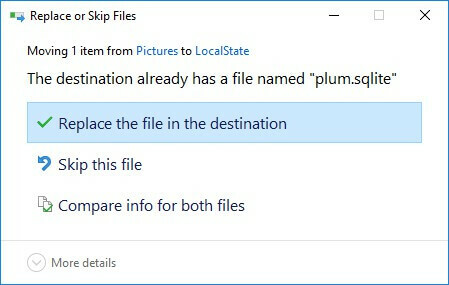
- Atlasiet Nomainiet failu galamērķī iespēja atjaunot izdzēstās piezīmes.
Tātad lietotāji var atjaunot izdzēstās piezīmes, atverot failus StickyNotes.snt vai plum.sqlite, saglabājot piezīmju dublējumkopijas vai pārvietojot izdzēstās piezīmes no Outlook mapes Dzēstie vienumi. Turklāt lietotāji var automātiski dublēt Sticky Note krātuves failu ar Failu vēsture.
SAISTĪTIE RAKSTI, KAS PĀRBAUDĪT:
- Labojums: Līmlapiņas avarē operētājsistēmā Windows 10
- Labojums: Kļūda “Līmlapiņas pašlaik jums nav pieejamas”


